Windows 10, как и любая другая версия программного обеспечения, в стандартном режиме проверяет наличие обновлений в интернете, сразу после установки, без внесения пользовательских правок в настройки. Бывает так, что операция по скачиванию новых файлов случается не вовремя или вовсе не интересует пользователя, а потому актуальным оказывается потребность отключить автообновление. В данном материале мы расскажем о нескольких способах, которые позволят вам полностью отключить данную функцию при помощи встроенных возможностей ПО или при помощи сторонних программ.
С выходом самых свежих версий Windows 10 разработчики убрали ряд возможностей, которыми мы раньше пользовались для решения данной задачи. Теперь «Центр обновления» может включаться даже после того, как вы выполнили манипуляции с запретом данного действия. Тем не менее, мы смогли отыскать для вас наиболее действенные и актуальные методики, которые позволят снова взять под контроль функционал по автообновлению.
Зачем отключать автоматическое обновление?
Ответить на данный вопрос достаточно просто – никто из нас не любит, когда какая-либо утилита или программное обеспечение самостоятельно решает, когда обновляться. Более того, иногда автоматически скачивая самые свежие файлы, мы сталкиваемся с рядом ошибок и багов из-за того, что обновление не было тщательно протестировано, и в нем присутствует большое количество дыр и уязвимостей.
Как правило, опытные пользователи сами решают, когда систему стоит обновить. Это происходит спустя определенное время, когда разработчики внесли определенные правки в свежую версию ПО, добавили необходимый функционал и сделали его максимально удобным для пользования.
Есть определенное количество людей, предпочитающих пользоваться старой версией операционной системы Windows, в которой их все устраивает, и потому обновление такие пользователи вовсе отключают. Мы решили составить данный материал, дабы помочь вам выбрать оптимальный для этого способ.
Как отключить автообновления Windows?
Способ 1: Отключение Shedule Scan
Shedule Scan – это отдельный функционал ПО Windows 10, которое работает на автомате и отвечает за установку найденных в сети обновлений. Ее отключение позволит запретить поиск и установку файлов путем создания запрета на чтение программы UsoClient.exe.
Чтобы отключить Shedule Scan, выполните следующие действия, залогинившись под правами Администратора:
- Запускаем командную строку через поиск на панели задач (когда в результатах поиска найдется «командная строка», жмем на нее правой кнопкой мышки и выбираем пункт «Запустить от имени Администратора»).
- Далее вбиваем команду takeown /f c:\windows\system32\usoclient.exe /a и нажимаем Enter.
Командная строка от имени администратора
- Переходим в папку C:\Windows\System32\, находим там файл под названием UsoClient.exe, переходим в его свойства (нажимаем правой кнопкой мышки и выбираем «Свойства»).
- Переходим в закладку «Безопасность» и нажимаем «Изменить».
Жмем на кнопку
- В столбце «Разрешения для группы» убираем все галочки.
Надо убрать все галочки
- 6.Нажимаем «Ок» и перезапускаем компьютер.
Если вы все сделали правильно, после перезагрузки «Центр обновления» больше не будет выполнять операции поиска и установки файлов без вашего ведома. Но вы сможете по своему желанию обновить систему, зайдя по следующему пути: «Параметры» – «Обновление и безопасность» – «Центр обновления Windows».
Чтобы вернуть файлу UsoClient.exe изначальную функцию, в командной строке пропишите операцию icacls c:\windows\system32\usoclient.exe /reset. Правда, возвращать права в «Разрешения для групп» придется вручную, зайдя по описанному выше пути в «Свойства» UsoClient.exe.
Примечание: после выполнения всех вышеописанных операций ваша Windows будет запрашивать доступ к файлу обновлений. Не получив ответа, вы сможете увидеть ошибку «Отказано в доступе». Она связана именно с тем, что UsoClient.exe не имеет права проводить поиски и обновления ПО.
Способ 2: Отключение «Центра обновлений» навсегда
Как правило, в новых версиях Windows 10 «Центр обновлений» может включаться даже тогда, когда вы провели все необходимые манипуляции по изменению настроек. Обычными средствами запретить системе выполнять данную операцию не получится, а потому рекомендуется использовать стороннюю программу под названием UpdateDisabler.
На текущий момент UpdateDisabler является едва ли не единственным способом отключить автообновление (помимо DWS и прочих утилит). Данная программа является простой в освоении, а ее включение не вносит каких-либо критических изменений в работу системы, позволяя решить исключительно проблему с автоматическим обновлением.
При включении UpdateDisabler в режиме реального времени отслеживает состояние «Центра обновлений» и поддерживает запрет на поиск файлов в сети. Использовать данный софт можно по описанной ниже инструкции:
- Скачиваем программу из надежного источника и распаковываем файлы в отдельное место на жестком диске (лучше всего создать для данного софта отдельный каталог).
- Заходим в командную строку и вводим фразу C:\Windows\UpdaterDisabler\UpdaterDisabler.exe –install (здесь указывается путь к файлу, который у вас может быть другим).
Укажем путь
- После завершения процесса установки «Центр обновлений» не сможет выполнять поиск и закачку файлов обновления. Также данная операция не сможет быть выполнена вручную. Чтобы выполнить ручной поиск, пропишем ту же фразу, что выше, только вместо –install должно быть указано –remove.
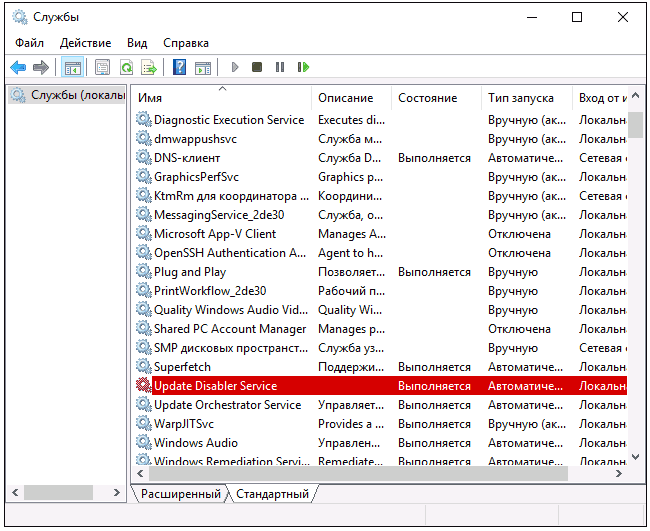
Процесс пошел
Способ 3: Внесение изменений параметра запуска в «Центр обновления»
С недавнего времени после внесения изменений в параметры «Центра обновлений» обновления через некоторое время все равно начинали скачиваться. Это случалось у пользователей, которые используют версию Windows 10 выше 1709. Чтобы решить проблему с автообновлениями и запретить установщику включаться повторно, после запрета обновлений потребуется выполнить еще несколько шагов.
Чтобы решить проблему с автоматическими обновлением, выполняем следующие действия.
- Нажимаем Win+R, вводим команду services.msc в окно «Выполнить» и переходим в окно «Службы».
Находим таой пункт
- Находим пункт «Центр обновления Windows», кликаем по нему дважды.
- Выбираем «Остановить», а в поле «Тип запуска» выбираем значение «Отключена» и нажимаем «Ок».
Останавливаем запуск
- Переходим во вкладку «Вход в систему», ставим отметку «С учетной записью» и переходим в «Обзор».
С учетной записью
- В открывшемся окне нажимаем на «Дополнительно», потом идем в «Поиск» и выбираем пользователя без прав (к примеру, Гостя).
- В новом окне убираем пароль и отключаем функцию проверки пароля для Гостя.
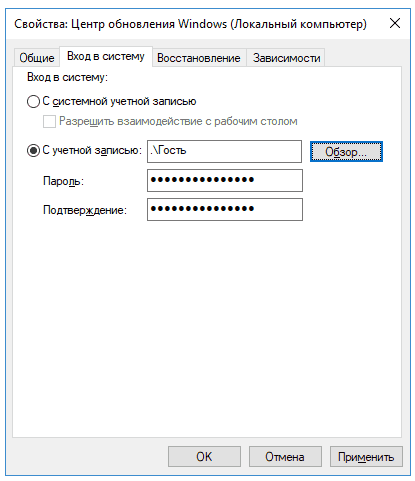
Сделаем так
После этого применяем настройки и закрываем все окна.
Если вы захотите вернуть параметры к изначальным, то проведите те же действия, но укажите другого пользователя, у которого будут права с автоматическим запуском обновлений.
Способ 4: Отключение обновлений при помощи редактора локальной групповой политики
Данный способ позволит легко отключить обновления системы в редакторе локальной групповой политики, если у вас в эксплуатации компьютер с версией Windows 10 Pro или Enterprise. Выполняем следующие действия:
- Нажимаем комбинацию клавиш Win+R и вбиваем в строке команду gpedit.msc.
- Проходим по пути «Конфигурация компьютера» – «Административные шаблоны» – «Компоненты Windows» – «Центр обновления Windows». Дважды кликаем на пункте «Настройка автоматического обновления».
Редактор групповой политики тоже может нам эффективно помочь
- В пункте слева выбираем «Отключено».
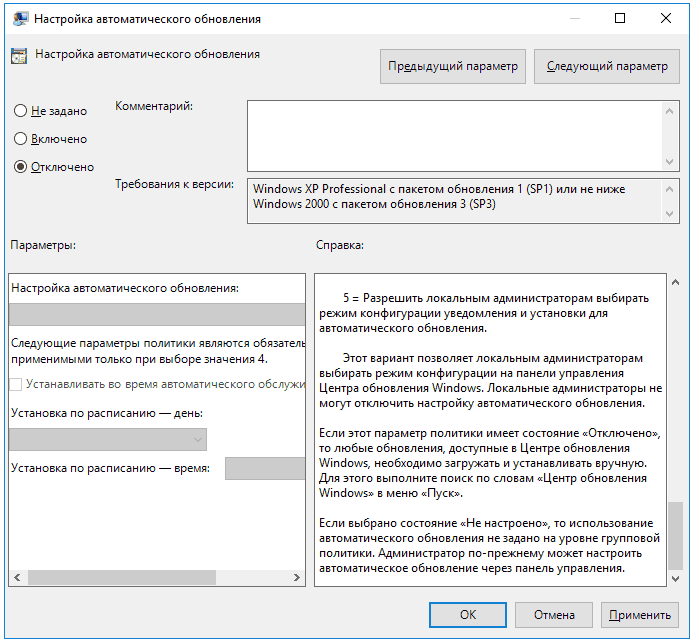
Выбираем «отключено»
Когда все сделано, переходим в пункт параметров системы и выполняем ручной поиск обновлений системы. Без данного мероприятия изменения не вступят в силу. При этом операция не всегда проводится с первого раза. Попробуйте несколько попыток, пока поиск не будет выполнен корректно (ваша система обязательно найдет несколько файлов обновлений, но в автоматическом режиме поиск выполняться не будет).
Способ 5: Установка лимитного сетевого подключения
Сразу стоит уточнить, что данная методика позволит лишь частично отключить поиск обновлений. Некоторые важные файлы ваша система все-таки будет скачивать в автоматическом режиме, но количество и частота загружаемых данных будет существенно сокращена.
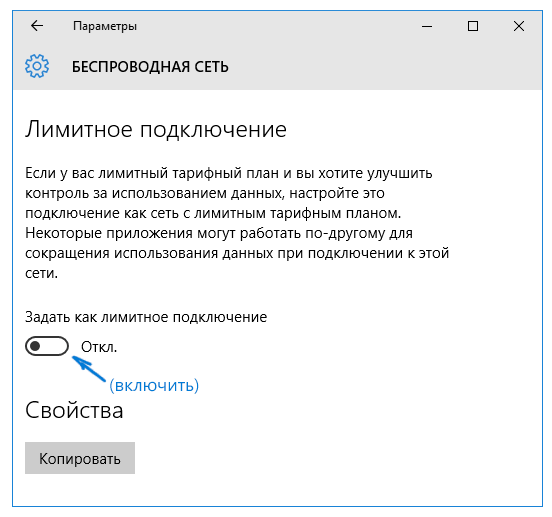
Сдвинем ползунок
Чтобы задействовать лимитное подключение, перейдите в «Параметры» – «Сеть и Интернет» – «Wi-Fi» и перейдите в «Дополнительные параметры». Рядом с пунктом «Задать как лимитное подключение» нажимаем на переключатель, после чего ПО будет относиться к вашему подключению, как к сетевому коннекту с оплатой за скачанный трафик.
Способ 6: Отключение каких-либо конкретных сетевых обновлений
Далеко не каждое обновление Windows 10 приводит к нарушениям в работе системы. Чаще всего конкретные файлы, вносящие правки в систему, и влекут за собой основной шлейф неприятных последствий. Чтобы отключить их автоматическое скачивание, можно запретить ПО устанавливать некоторые категории файлов.
Данную задачу позволит решить утилита под названием Hide Updates, которая является официальным продуктом Microsoft. Ее можно скачать с официального сайта компании, после чего выполнить следующие действия:
- После скачивания программы запускаем ее и выбираем пункт «Hide Updates».
- Из представленного списка выбираем категорию файлов, для которых устанавливается запрет на скачивание.
- Когда проставите все галочки, нажмите «Далее» и дождитесь завершения операции.
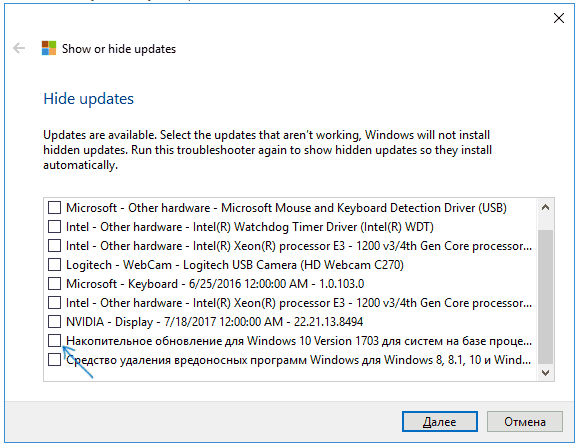
Отмечаем галочкой, чтобы запретить
Если вы захотите вернуть возможность скачивать запрещенные ранее обновления, то запустите программу еще раз и выберите пункт «Show hidden updates». Из списка выберите те категории файлов, которым хотите открыть доступ для скачивания.
Способ 7: Запрет поиска и загрузки автообновления Windows в версиях 1809 и 1903
Данный способ предназначен исключительно для этих двух версий Windows. Следуйте пошаговой инструкции:
- Проходим по пути «Панель управления» – «Программы и компоненты» – «Просмотр установленных обновлений». Тут находим файлы с именами KB4023057 и KB4023814.
- Создаем reg файл и прописываем в нем следующее.
Windows Registry Editor Version 5.00
[HKEY_LOCAL_MACHINE\SOFTWARE\Policies\Microsoft\Windows\WindowsUpdate]
«DisableOSUpgrade»=dword:00000001
[HKEY_LOCAL_MACHINE\SOFTWARE\Policies\Microsoft\WindowsStore]
«DisableOSUpgrade»=dword:00000001
[HKEY_LOCAL_MACHINE\SOFTWARE\Microsoft\Windows\CurrentVersion\WindowsUpdate\OSUpgrade]
«AllowOSUpgrade»=dword:00000000
«ReservationsAllowed»=dword:00000000
[HKEY_LOCAL_MACHINE\SYSTEM\Setup\UpgradeNotification]
«UpgradeAvailable»=dword:00000000
Чтобы запретить системе закачивать обновления Windows 1903, выполняем следующие шаги:
- Переходим по пути «Параметры» – «Обновление и безопасность» – «Дополнительные параметры» обновлений Windows.
- В пункте «Выберите, когда устанавливать обновления» выбираем «Semi Annual Channel» или «Current branch for business».
Semi Annual Channel
- В разделе «Обновление компонентов включает в себя…» выбираем максимальное значение 365.
Когда вы все это сделаете, то внесете запрет для системы устанавливать автоматические обновления в течение последующих 365 дней.
Способ 8: Отключение обновлений с помощью редактора реестра
Актуальный способ для операционной системы Windows 10.
- Нажимаем Win+R и вводим в строку regedit. Жмем ОК. Аналогичным образом regedit можно найти через поиск системы на панели управления.
- В редакторе реестра идем по пути HKEY_LOCAL_MACHINE\SOFTWARE\Policies\Microsoft\WindowsWindowsUpdate\AU.
- В пустом месте кликаем правой кнопкой мыши, выбираем в контекстном окне «Создать» — «Параметр DWORD (32 бита) и даем ему имя NoAutoUpdate.
- Когда параметр будет создан, кликаем по нему правой кнопкой и выбираем «Изменить».
- В поле «Значение» вводим цифру 1 и жмем ОК. Закрываем редактор.
Обновления будут полностью отключены. Чтобы вернуть их их загрузку, следует изменить значение параметра на 0.
Программы для отключения обновлений Windows 10
Итак, теперь перейдем к перечислению утилит, которые позволяют частично или полностью решить задачу по запрету и ограничению закачки обновлений ПО. К списку данного софта можно отнести:
- UpdateDisabler – программа, о которой мы писали выше;
- Win Updates Disabler – аналогичная утилита, которую нужно запускать с правами Администратора (кстати, данный софт позволяет отключать не только автоматическое обновление, но и брандмауэр с защитником Windows);
- Windows Update Blocker – это платный аналог предыдущего софта (работает стабильно и исправно, содержит в себе ряд полезных функций);
- Winaero Tweaker – бесплатный софт, предназначенный для запрета обновлений в более ранних релизах Windows 10.
Вы можете самостоятельно решить, какой именно софт лучше всего использовать. Главное – скачивать программы только с официальных сайтов, дабы обезопасить свою систему от вирусов.
Как вернуть обновления Windows в исходное положение?
Чтобы вернуть обновление в исходное положение, достаточно заново запустить программы, запрещающие обновления, установив в доступных пунктах режим «Разрешить». Если вы отключали обновления вручную при помощи встроенного функционала вашей операционной системы, пройдите по пунктам повторно и выполните обратные операции.
К слову, если вы вносите изменения в важные сетевые файлы, рекомендуется заранее создать резервную копию текущей Windows. Если действия выполнены некорректно, работоспособность вашего ПО может быть нарушена. А потому откат к изначальным настройкам позволит быстро решить возникшие проблемы.











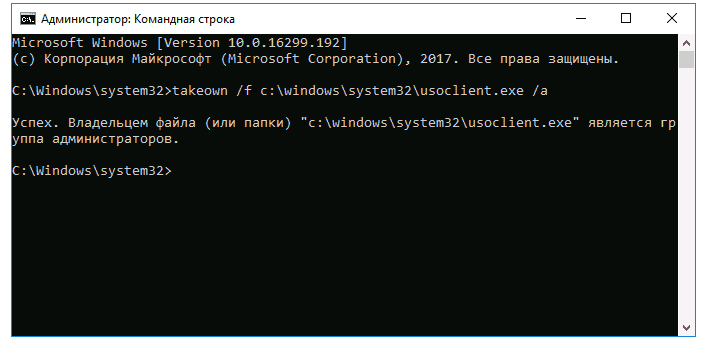
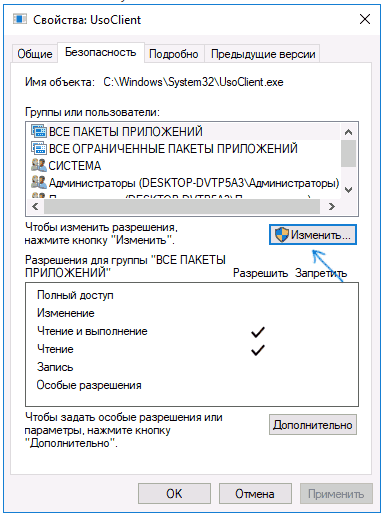
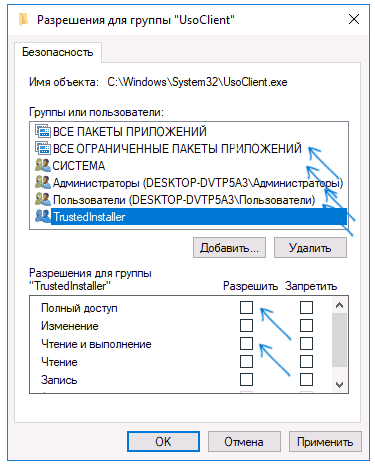
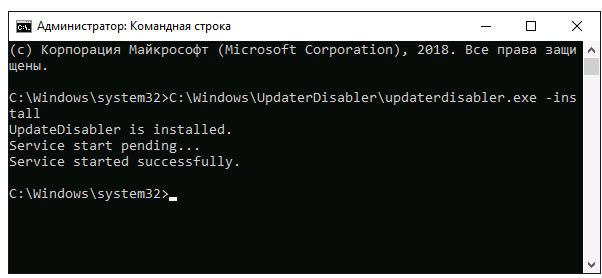
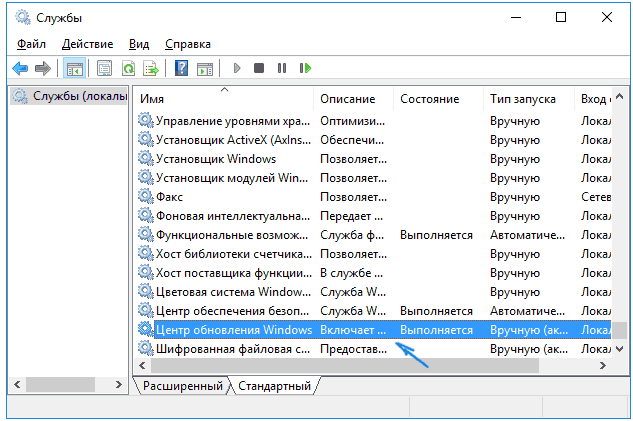
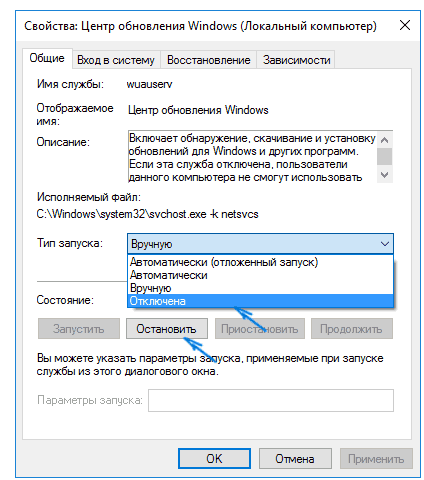
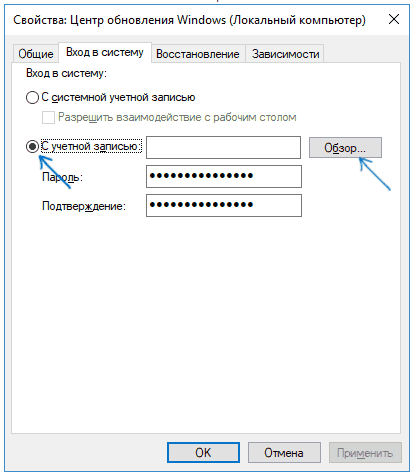
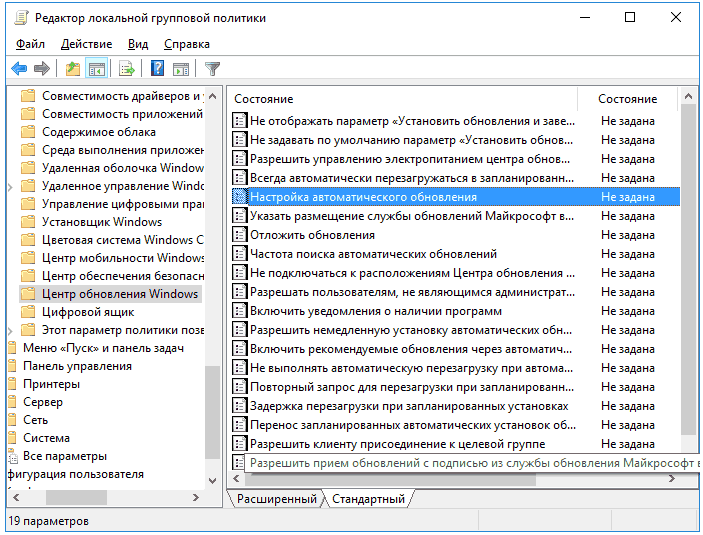
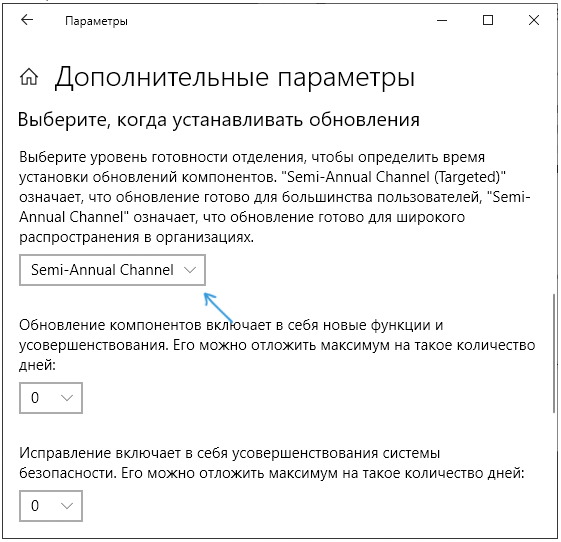



Вот наконец-то! Появилась статья, где написано, как отключить обновления windows 10 навсегда. Именно навсегда! Я с MS постоянно в этом деле воюю. Раньше проще было, а сейчас они упорно навязывают все новые и новые утилиты и прочую ерунду, которая ну совсем мне не нужна.
У меня вообще Windows XP на одном из компов стоит. Там попроще было update отключить. В десятке они крепко попрятались, стандартными методами уже не обойтись. Да еще и ставят новые проги с багами – нафига мне их эксперименты?
Раздражает больше всего, что этот процесс без твоего ведома запускается. Стоит только компьютер отключить или перезапустить. И сразу: «Идет обновление. Не выключайте компьютер». Поэтому вопросом как отключить автоматическое обновление windows 10 озадачился сразу, как только эту ОС установил. Небольшие манипуляции, Shedule Scan через командную строку отключил, и пусть теперь так и будет. Если что нужно, сам запущу и скачаю.
Да, у меня проблемы как полностью отключить обновления windows 10 нет. После установки любой операционки Microsoft сразу от автоматических обновлений отказываюсь. Рекомендую UpdateDisabler – хорошая программка, раз и навсегда вопрос закроется.
Вот уж что не стоит советовать, так это вот такие сторонние утилиты по отключению обновлений windows. Понимаю, хочется, чтобы побыстрее и удобнее, но я бы не рисковал давать столько прав какой-то левой программе
А зачем вообще их выключать? Там что не обновление, так набор офигенных новых фишек. Интерфейс улучшают, скорость повышают. Сам процесс установки обновлений занимает уже какие-то считанные секунды. В чем ваша проблема ребят?
С новыми фишками часто приходят и новые баги. Даже если ты не столкнулся, это не значит, что их нет. Постоянно что-то новое вылезает в проф-софте и чтобы этого избежать я не ставлю обновления.
Я ретроград и тоже не люблю все эти новые плюшки. Я только привыкну к одному интерфейсу, как они тут же его переделывают заново. Мне это в какой-то момент просто надоело. Лучше уж воздержусь от новинок.
Больно часто приходят. Приходится постоянно отменять установку обновлений. Отвлекают от рабочего процесса. Да и не нужны мне особо я кроме Pro Tools ничего не запускаю много лет.
У меня Windows 10 Pro установлен. Пытался стандартными методами автоматический windows update залочить, помогает временно. Попробую как здесь рекомендуют через групповую политику. Получится или нет, позже расскажу.
Сижу на Windows 7 с тех пор как вышел Service Pack 1 и сижу смеюсь с того, как вы тут мучиетесь 🙂
Короче, парни, лайфхак для самых прожаренных Гуглим че такое LTSB-версия Windows 10 и ставим ее. Все. Никаких проблем с навязчивыми обновлениями. Только самые необходимые патчи безопасности.
Что это за зверь такой и как связан с обновлениями?
Это специальная корпоративная версия винды. Она не обновляется часто и как-то драматично. Потому что установлена у офисных работников в крупных компаниях, где никто не будет постоянно после каждого обновления обучать их работе с новой ОС.
Я только благодаря этой инструкции в свое время смог наконец избавиться от обновлений. ПРосто осточертело. Краем стала история, когда я свой курсач хотел нести на защиту. Хотел его доработать по пути в метро (до Универа минимум 50 минут в пути. И знаете что? По классике началось обновление требующее подключение к сети стабильное. И выключать его нельзя. С тех пор ни один из компов не обновляю.
Негодование понятное, конечно. Неприятно попадать в такие ситуации. Но если избегать вообще всех обновлений, то есть высокая вероятность словить какой-нибудь баг или вирус, который не поправили в новых версиях системы. Это может привести к проблемам посерьезнее неожиданного обновления. Например, к удалению важных данных. Тот же курсач вообще мог исчезнуть с компьютера, если бы попалась серьезная ошибка в ОС.
Столько мучений и ради чего? Я бы не рискнул лезть в систему и что-то менять даже на уровне реестра ради отключения обновлений.
Как отключить автоматическое обновление Windows 10? Я не хочу отказывать от новшеств совсем, но хочу ставить их вручную!
Надо открыть настройки и выбрать соответствующий пункт в разделе «Обновления и безопасность». Это основной способ. Сейчас все просто делается.
Воооо, большое спасибо. Я как раз этого и искал. Теперь под контролем с обновлениями все отлично. Перестали досаждать эти патчи с автоперезагрузкой.
Наконец знаю как полностью отключить обновления windows 10 этой конченой, что не прошивка, то какой-нибудь набор багов и лагов.
Уже лет 5 пользуюсь десяткой и после обновления не было никаких проблем, может, руки у кого-то растут не из того места? )))
А тех, кто отказывается от обновлений не смущает тот факт, что вместе с ними приходят патчи безопасности, которые устраняют критические ошибки и бреши в безопасности? Не страшно подцепить заразу?
Вот-вот. Мне вообще эти ребята иногда напоминают антипрививочников. Вечно какие-то теории заговора строят и огораживаются от обновлений, как от попытки им навредить.
Я считаю так, если ты лезешь куда не просто, то ты и после установки обновлений windows ее чем-нибудь да заразишь. Аккуратный же пользователь даже без патчей безопасности будет в безопасности.
На винде 10 скачалась обнова на 100%, но дальше ничего не происходит. Висит и не устанавливается. Найти в списке утсановленных ее не могу, перезагрузка не помогает
Обычно на лицензионных версиях такого не бывает. Скорее всего, вы использовали не самую хорошую пиратскую версию системы. Попробуйте отключить обновления в Центре обновления Windows, затем включить и повторить процесс.
Windows Update сейчас обновления скачивает за 5 минут. Это вам не macOS на обновление которой надо полночи выделить ?
Знаете, почему так все парятся по поводу отключения обновлений? Потому что наставили пиратских копий винды и теперь боятся, как бы их регистрация неофициальная не слетела
Выдается ошибку когда запускаю групповую политику как исправить?
какая версия windows ? Групповые политики работают только в pro и лучше. В home вообще нет такой программы, другие методы попробуй
Вообще, тут многие не понимают, что отключение обновлений помогает и производительности системы. Меньше нагрузка от всяких сканнеров, которые нон-стопом проверяют сервера на наличие обновлений. Плюс место на диске экономится.
Не совсем уверен, что Майкрософт сплошные вредители своей же разработке. Автоматические обновления конечно порою сырые бывают, но и пользы от них немало. Я к этому вопросу точечно подошел, что-то запретил, что-то оставил. Правда, надо разбираться, что именно полезно, какие фичи ну совсем не нужны.
Продвинутость некоторых пользователей и желание во всем самостоятельно разобраться, вплоть до прописания командочек вручную, немного пугает. Вернее, так – должно пугать самих этих «Юзеров». Не всегда получится корректно обратно откатить, если не знаешь как это делать, в случае сбоев от неграмотных вмешательств.
Да, соглашусь. Прежде чем озадачиться проблемой как отключить обновление windows 10 так же не мешает десять раз подумать: а оно мне надо? Если ответ на этот вопрос очевиден, а главное, понятен — тогда вперед, любым из перечисленных способов.
Самостоятельно залазить в глубокие настройки без определённых навыков, только из-за мании преследования со стороны разработчиков ОС вряд ли стоит. Умеете образ с диска снять и сохранить предварительно? Все данные забэкапили? Нет? Вот и подумайте, каков ваш уровень владения программными навыками.
Ну не знаю. Если, действительно, не залазить слишком глубоко, а просто программку установить, например Win Updates Disabler, ничего страшного не случится. Кстати, отключить с его помощью тот же брандмауэр Windows совсем неплохо. Ну, в смысле не совсем отключить, а по крайней мере настроить и убрать лишнюю автоматическую принудиловку. Все это еще ведь и на скорости работы сказывается, объеме занятости HDD и загрузки CPU, RAM.
Вроде все делал по инструкциям, а обновления так и приходят. Что делать, еще раз пробовать?
Вам бы подробнее описать откат всех этих процедур. Обновления отключил еще в прошлом году а сейчас хочу поставить свежую прошивку с новым дизайном и не могу. Не получается ничего обновить.
Чувак, если почти год прошел, то лучше сразу перестанавливай Windows. Нельзя ее так долго не обновлять. Глючит же все
Давайте посмотрим на это, с другой стороны. Конечно, многие будут искать минусы в апдейте, например то, что в момент установки обновлений система глючит или же может вообще слететь винда после загрузки. Но разработчики же не просто так, от скуки, выпускают эти обновления. Ежедневно в каждом первом компьютере случается куча сбоев от незначительных, до значительных, их собственно десятки тысяч. Винда отправляет анализ сбоев и учитывая всю инфу, что им удалось собрать, они и выпускают эти обновления, дабы устранить эти сбои.
По сути да, к тому же у каждого обновления есть категории: критический, важный, низкий умеренный и неопределенный. Если первые два, стоит рекомендовать установить каждому, то на остальные можно не обращать внимание. К тому же, если полностью изолироваться от обновлений, с большой вероятностью долго система не прослужит, загнётся, а если ещё и пиратка, — ууу, пиши пропало.
Это вы путаете, на windows 7 эти категории обновлений, а тут вообще речь про десятку. На windows 10 есть обязательные и необязательные, как правило обязательные не спрашивают можно ли им установится, а на необязательные как раз можно забить. Но тут вот в чём дело, если с отключением автообновления ещё можно согласится, так как оно вечно не вовремя вылезает, то с отключением навсегда ни в коем случае! Система становится очень уязвимой.
У меня был клиент, который жаловался на то, что не получает новых фишек. При этом он сам поотклчал для Windows 10 все варианты обновления. То есть ограничил по всем фронтам систему, а потом пришел ко мне жаловаться ) вот такие кадры конечно напрягают своей глупостью. Но Microsoft тоже молодцы. ВЫбесили людей своей автоматической системой обновлений. Нужен баланс какой-то с обеих сторон.